
Operačný systém Android našiel v okolí milióny fanúšikovsvetu. Jeho úspech nie je prekvapujúci, pretože všetky práva patria globálnemu gigantovi Google. Užívatelia si ju vyberajú pre svoje pohodlie, užívateľsky prívetivé rozhranie a demokraciu. V skutočnosti takmer všetky prvky podliehajú zmenám až po úpravu systémových súborov. Takéto úpravy však nekončia ničím dobrým, ak je zariadenie v neschopných rukách. Okrem toho, ak si bezmyšlienkovite sťahujete rôzny obsah, napríklad aplikácie z neznámych zdrojov, môže to poškodiť dokonca aj najkvalitnejšiu verziu shellu. Samotný „robot“, rovnako ako žiadny iný operačný systém, je počas prevádzky náchylný na vírusové útoky a chyby. Na vyriešenie týchto problémov vývojári poskytli platforme možnosť vstúpiť do bezpečného režimu. V tomto článku sa budeme baviť o tom, čo to je, ako ho používať a ako odstrániť bezpečný režim na tablete a smartfóne.
Ak sa chcete dostať do núdzového režimu,musíte vypnúť gadget tak, že kliknete na tlačidlo zámku. Na položku „Vypnúť“ je potrebné klepnúť a podržať, kým sa neobjaví žiadosť o prechod na BR. Vyberte „OK“ a počkajte, kým sa vaše zariadenie reštartuje a zapne už v BR. Samostatnou témou pre konverzáciu je bezpečný režim tabletu, ako ju deaktivovať, povieme o niečo neskôr. Medzitým by som chcel povedať pár slov o spoločných črtách.

BR je diagnostický režimzariadení. Ak viete, čo je núdzový režim „Windows“ a vy ste sa s ním museli vysporiadať, nemali by ste mať problémy s jeho používaním na tablete. V tomto stave sú všetky aplikácie, ovládače, pomocné programy a komponenty tretích strán vypnuté, aby sa systém mohol ľahko otestovať a identifikovať existujúce chyby. Na tejto pozícii môžete vidieť, ako môže „holé“ Android pracovať „inteligentne“, až kým ho nezaťažia programy tretích strán, rôzne widgety a ďalšie podobné komponenty. Je dôležité poznamenať, že v BR je odpojené aj pripojenie na internet.

Núdzový režim nevyžaduje žiadne špeciálne funkcievypnúť. Spravidla stačí reštartovať zariadenie a spustí sa ako zvyčajne. Niekedy sa však stáva, že aj po reštarte sa gadget stále vracia do núdzového režimu, majitelia tabletov si naň často sťažujú. Čo robiť v tomto prípade?
Ak po reštartovaní systému,zariadenie sa nevrátilo do pôvodného stavu - skúste ho vypnúť, chvíľu počkať a znova ho zapnúť. V niektorých prípadoch musíte tiež získať batériu. Ako však odstrániť bezpečný režim tabletu? Koniec koncov, zďaleka od všetkých týchto zariadení, sa odstráni zadný kryt. Gadget môžete samozrejme vrátiť do stavu s fungovaním všetkých komponentov a dokonca existuje niekoľko spôsobov.
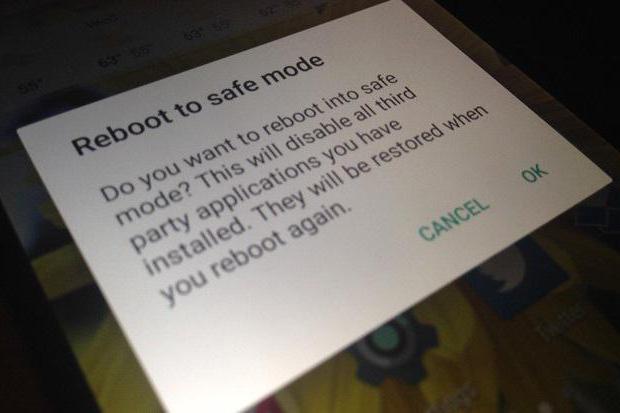
Ak to chcete urobiť, musíte reštartovať systém. Keď tablet znova zapnete, musíte kliknúť na tlačidlo „Domovská stránka“. Kým je modul gadget úplne zapnutý, nemali by ste ho uvoľňovať.
Rôzne modely tabliet sú k dispozícii prebeh operačného systému Android je naozaj skvelý. Niektoré z nich nemajú ani zabudovanú funkciu reštartu. Potom musíte modul gadget úplne vypnúť. A ihneď po spustení podržte stlačené tlačidlo, ktoré už poznáme.
Režim "zotavenie" je špeciálna konzola s programomčo pomáha resetovať alebo načítať operačný systém. Ak ste si zakúpili tablet v certifikovanom obchode as firmvérom skladu, táto konzola by mala byť na vašom zariadení. Je to trochu podobné systému BIOS, ak nakreslíte analógiu s počítačom. Ak sa z nejakého dôvodu táto konzola neobjavila, môžete ju stiahnuť priamo zo samotného OS pomocou malých pomocných programov. Bezpečný režim tabletu: ako ho vypnúť v konzole na obnovenie?

Pre každý model zariadenia (nie je dôležité, tablety)alebo smartfón) existuje spôsob, ako sa dostať do režimu obnovenia. Najprv musíte modul gadget vypnúť. Potom sa pokúste súčasne stlačiť tlačidlá na zníženie a zníženie hlasitosti (môžete tiež skúsiť zvýšiť hlasitosť). Toto je najbežnejší spôsob prihlásenia sa do konzoly. Ak nie, mali by ste si prečítať pokyny na zadanie „obnovenia“ z tabletu.
V konzole uvidíte položku Reboot systém je reštart. Môžete sa k nemu dostať pomocou klávesov na ovládanie hlasitosti a vybrať pomocou tlačidla napájania. Pomocou položky Vymazanie údajov / obnovenie továrenských nastavení je resetované natovárenské nastavenia. Toto by sa malo vykonať iba ako posledná možnosť, ak vám všetky predchádzajúce metódy nepomohli vrátiť tabletu do normálnej prevádzky. Všetky užívateľské nastavenia sa vymažú, ale informácie na pamäťovej karte zostanú.
Povedali sme vám o bezpečnom režime tabletu. Teraz viete, ako ju zakázať, a preto sa nemusíte báť používať túto metódu na diagnostiku systému a riešenie problémov.


























